Como um navegador confiável, seguro e rápido com vários complementos disponíveis, o Mozilla Firefox é amado por muitos. Pode-se acessar e fazer várias coisas através dele – transmitir ou assistir vídeos, ler blogs, postar em mídias sociais, etc. Ao usar o Firefox e de repente você se depara com informações importantes que gostaria de capturar, considerando usar um ótimo Gravador de tela do Firefox seria a chave. Nesse caso, alguns de vocês podem achar difícil escolher qual seria o mais adequado para usar. Você não precisa se preocupar. Você será exposto a diversas opções ao ler o conteúdo deste artigo.
Conteúdo: Parte 1. O que é o plugin Record para Firefox?Parte 2. Ferramentas integradas como gravador de tela do FirefoxParte 3. Melhor gravador de tela para FirefoxParte 4. Em Conclusão
Parte 1. O que é o plugin Record para Firefox?
O mesmo acontece com o Google Chrome, também se pode aproveitar os plugins de registro que o Mozilla Firefox possui. Existem cachos e dois deles serão compartilhados aqui. Na verdade, essas também podem ser consideradas boas opções de gravador de tela do Firefox.
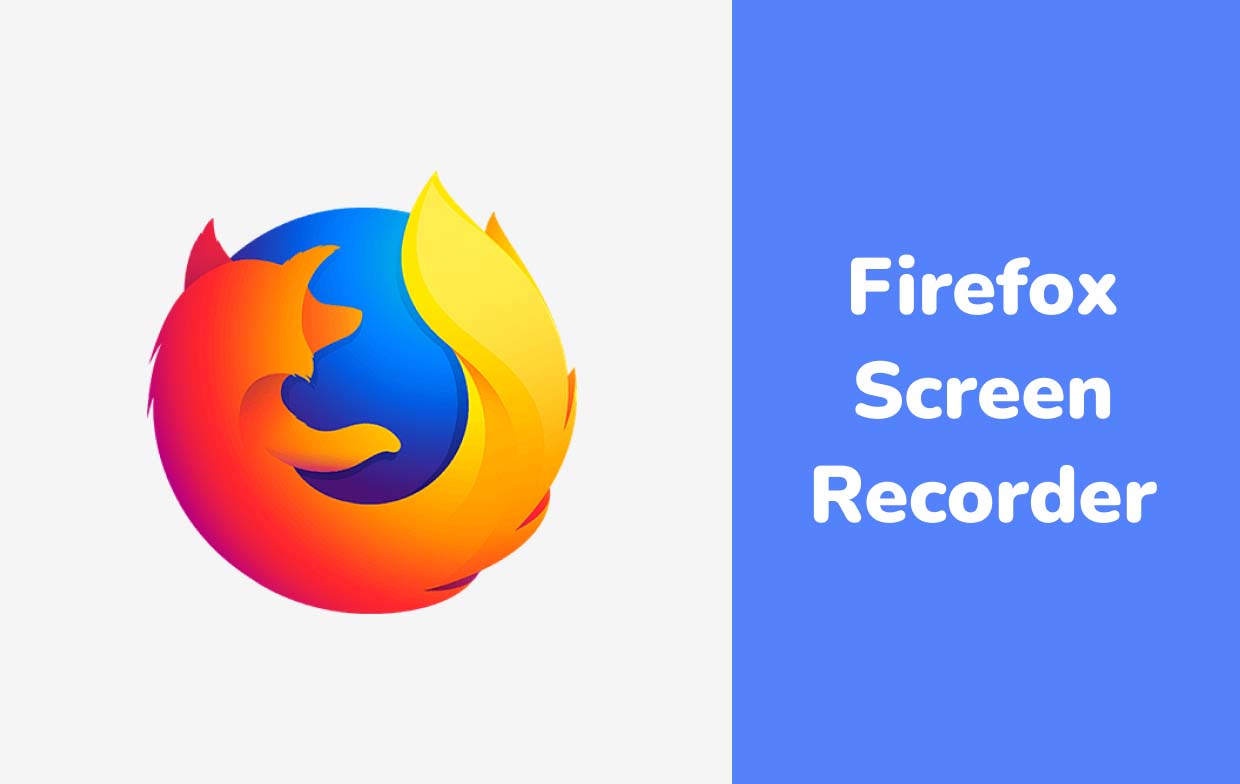
Impressionante captura de tela Plus
Fornecer recursos eficientes e completos é um dos Impressionante captura de tela Plus'grandes vantagens sobre os outros. É fácil tirar fotos e começar a gravar sem reiniciar o navegador. Dê uma olhada em como isso pode ser útil para você quando se trata de gravação de tela.
- Depois de instalado, pressione seu ícone e escolha o menu “Gravar vídeo na tela”.
- Toque em “Iniciar gravação” e selecione “Janela” ou “Tela”.
- Depois de concluído, abra a aba com o status da gravação e clique em “Parar”.
Tear
Outro plugin que pode funcionar como gravador de tela do Firefox é o Loom. Ele fornece até serviços de desktop (além de ser acessível online). Se você quiser experimentar este e experimentar seus amplos recursos, basta usar o guia abaixo.
- Inicie a extensão e inscreva-se usando uma conta. Para começar, pressione o menu “Iniciar Gravação”.
- Depois de concluir o processo de gravação, você poderá editá-lo, baixá-lo ou publicá-lo como desejar. Excluí-lo para começar de novo também é possível.

Parte 2. Ferramentas integradas como gravador de tela do Firefox
Se você não se sente confortável com o uso de opções on-line, como plug-ins ou extensões do Firefox, pode experimentar as ferramentas integradas. Claro, eles também podem ser ótimos gravadores de tela do Firefox! Para usuários de PC com Windows, a Barra de Jogo Xbox é uma boa opção a ser considerada enquanto usuários de Mac podem conferir o QuickTime Player.
O Barra de jogos no Windows O uso de PCs é gratuito e pode ser facilmente acessado e navegado, visto que sua interface é bastante simples. Para usá-lo, aqui está um tutorial passo a passo simples.
- Para abrir, segure as teclas “Windows” e “G” ao mesmo tempo. Todos os widgets devem ser vistos na tela.
- Para começar a gravação da tela, toque no menu “Capturar”. Pressione o ícone “Câmera” a seguir. Caso necessário, você também pode gravar o som do microfone ou do sistema.
- Quando terminar, basta procurar o botão “Parar” e tocar nele.

O QuickTime Player, por outro lado, é uma boa opção para usuários de Mac, pois já vem pré-instalado e também é de uso gratuito. Ele também possui recursos básicos de edição, como corte, que podem ajudar o usuário a melhorar seu arquivo gravado. A maioria dos usuários gosta dele, pois pode ajudar na conversão de vídeo para diversos formatos como MP4, MOV, AVI e muito mais.
Parte 3. Melhor gravador de tela para Firefox
Embora existam opções gratuitas de gravador de tela do Firefox on-line e integrado, ainda é possível procurar soluções melhores para suas necessidades de gravação de tela, sabendo que essas ferramentas gratuitas têm algumas limitações. Felizmente, aplicativos de software profissionais como o Gravador de tela iMyMac estão sempre prontamente disponíveis. Em vez de enfrentar desvantagens enquanto ferramentas gratuitas estão em uso, seria melhor recorrer a programas de software como este para ter a melhor experiência de gravação de tela.
O iMyMac Screen Recorder é um aplicativo de software que oferece serviços de gravação de tela aos usuários. É compatível com Windows e Mac tornando o processo de instalação muito fácil. Tem o poder de gravar tela de alta qualidade e webcam sem atrasos, bem como áudio (se necessário). Os arquivos gravados também não possuem marcas d’água. Além desses ótimos pontos desta ferramenta, vale ressaltar que você também tem a flexibilidade de selecionar a fonte de entrada de áudio de sua preferência e ainda utilizar as funções de edição e botões de anotação em tempo real que estão nesta ferramenta. Menus para pausar e reiniciar, bem como fazer capturas de tela ou abrir a webcam também estão disponíveis.
Obtenha uma avaliação gratuita agora! Mac normal Mac da série M Obtenha uma avaliação gratuita agora!
Se você quiser experimentar este excelente gravador de tela do Firefox, aqui está um tutorial simples para você.
- Ao instalá-lo, abra este aplicativo em seu Mac ou PC Windows e vá até a interface principal para selecionar “Gravador de vídeo".
- Decida se você gravará apenas a tela ou incluirá a câmera também. Caso este último seja escolhido, a webcam abrirá automaticamente. Caso contrário, pressione “Verificar novamente”.
- Prossiga para definir as configurações de áudio. Você pode capturar apenas o microfone ou o som do sistema ou decidir gravar ambos.
- A gravação começará assim que “Iniciar gravação”O menu é tocado. Terminar o processo é muito fácil, bastando pressionar o botão vermelho “Parar”.

Você deverá ter os arquivos de saída salvos em seu PC posteriormente.
Parte 4. Em Conclusão
Na verdade, é bom saber que existem vários plugins ou extensões, bem como ferramentas integradas que podem funcionar como gravadores de tela do Firefox. No entanto, se você deseja ter a melhor experiência de gravação de tela, seria melhor contar com ferramentas como o iMyMac Screen Recorder.



